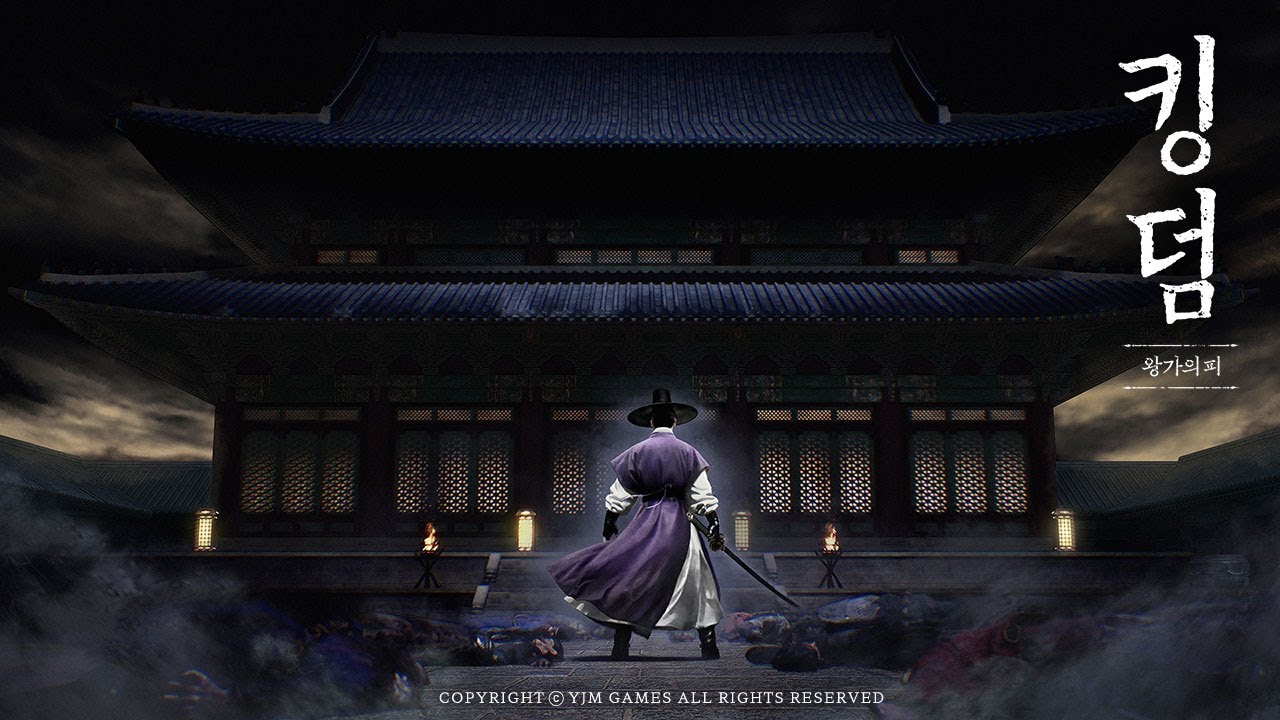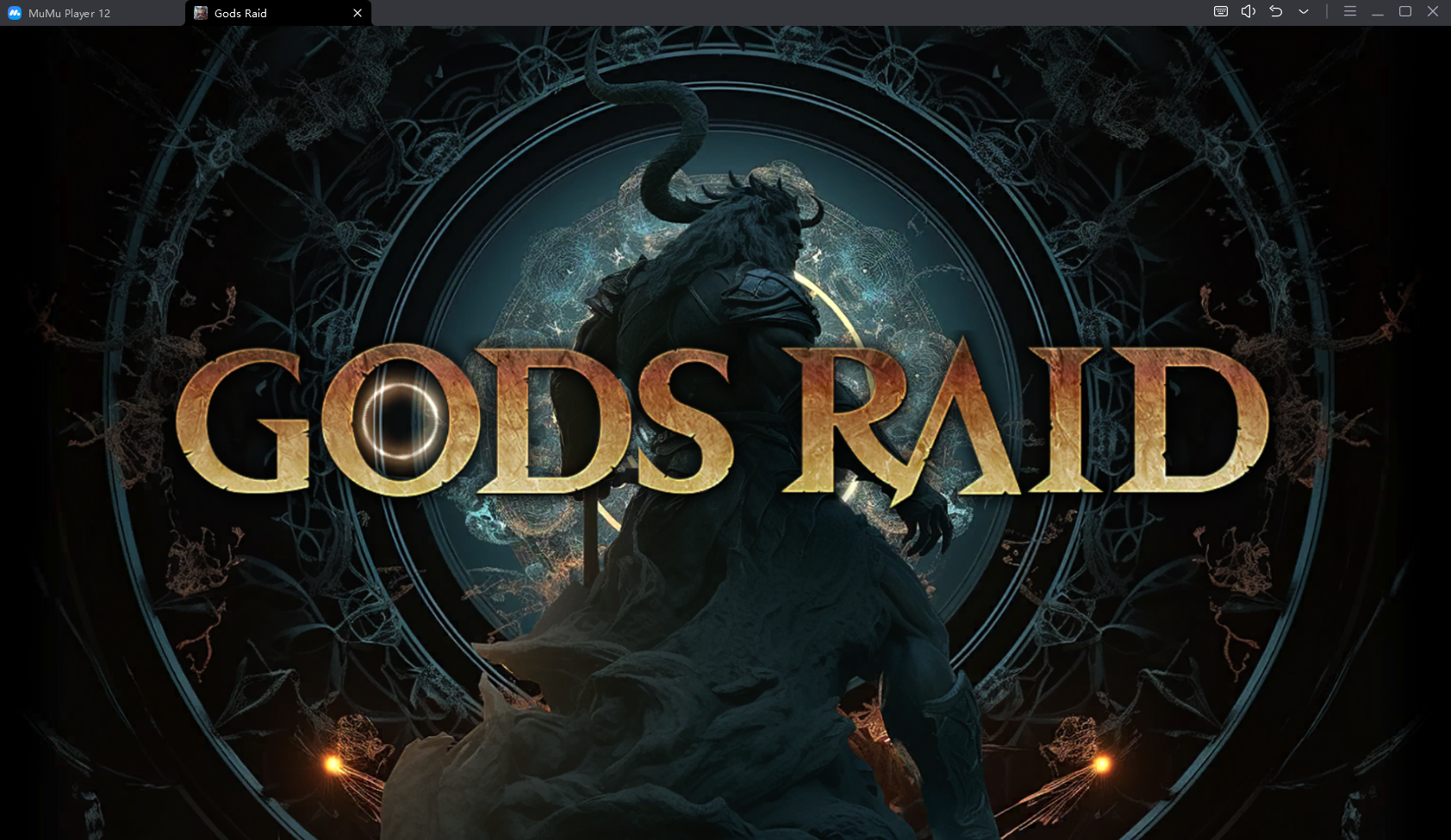PC 또는 Mac에서 카메라파이2 - USB 카메라 / 화면 녹화 플레이
PC 또는 Mac에서 카메라파이2 - USB 카메라 / 화면 녹화를 다운로드하고 MuMuPlayer를 사용하여 PC와 유사한 게임 경험을 즐기며 스마트한 제어와 고화질 성능을 얻으세요.
MuMuPlayer는 PC와 Apple silicon Mac을 위한 최고의 안드로이드 시뮬레이터로, 최소한의 RAM 사용과 높은 FPS로 최상의 게임 경험을 제공합니다. 또한, 다중 인스턴스 기능 덕분에 여러 시뮬레이터 인스턴스를 생성하고 여러 게임을 동시에 실행할 수 있습니다. 그 고급 시뮬레이터 기능은 저사양 PC에서도 원활한 게임을 보장합니다.
PC 또는 Mac에서 MuMuPlayer를 다운로드하고 카메라파이2 - USB 카메라 / 화면 녹화를 플레이하여 즉시 게임 경험을 즐기세요.
카메라파이2 ( CameraFi2 )는 누구나 쉽게 영상 촬영과 함께 실시간 편집이 가능합니다.
1) 사진과 동영상을 촬영하면서 동시에 편집하세요.
단 몇번을 클릭으로 누구나 쉽게 촬영하실 수 있습니다. 촬영하면서 동시에 편집할 수 있기 때문에 불필요한 시간을 줄일 수 있습니다. 모든 순간을 예술적인 작품으로 만들어 보세요.
2) 기존에 담을 수 없던 영상 촬영
외부 USB 카메라를 연결 기능을 제공합니다.
현미경/내시경 연결은 물론 성능이 좋은 USB 카메라(캠코더, DSLR, 드론 등)를 이용하여 어두운 곳에서의 선명한 촬영, 줌 기능 등 고품질 촬영이 가능하며, 웨어러블 카메라나 초소형 카메라를 이용하여 두 손을 자유롭게 사용하여 촬영하거나 내 시선으로 영상 촬영이 가능합니다. HDMI 컨버터를 이용해 드론 영상을 방송하거나 콘솔, 피씨 게임 영상을 녹화 하실 수 있습니다.
3) 게임녹화
자신의 플레이를 추가적인 소프트웨어나 하드웨어를 설치하지 않고 스마트폰 전면 카메라와 내장 마이크를 이용하여 유튜브와 페이스북으로 업로드가 가능합니다. RPG, FPS, 전략 시뮬레이션, 퍼즐, 스포츠, 카드베틀 등 모든 장르의 촬영 후 유튜브나 트위치에 공유하세요.
4) 앱녹화
스크린 레코더 기능으로 다양한 앱을 영상으로 녹화하세요.
[기능]
- 지원 Android 버전
* Android 버전 5.0 이상
- 인터페이스
* 비디오 소스: 내장 카메라 혹은 USB카메라 지원
* 오디오 소스: 내장 마이크나 USB마이크 지원
- 지원 비디오 크기
* SD(640×480), HD(1280×720), FHD(1920x1080)
- 비디오 필터 지원
- 이미지 텍스트 오버레이 지원
- PIP 지원
- 360도 VR카메라 지원(리코 세타s)
[필수 권한 사항]
- READ_EXTERNAL_STORAGE : 사진을 불러오기 위한 권한
- RECORD_AUDIO : 동영상 촬영시 소리 녹음을 위한 권한
- CAMERA : 카메라 촬영을 위한 권한
[선택 권한 사항]
- GET_CONTACTS: All-In-ONE 시리얼키 활성화 위해 Email 주소를 얻어오기 위한 권한
[쇼핑몰]
- 카메라파이2 올인원 패키지 구매는 카메라파이 스토어에서도 구매가 가능합니다.
* http://www.camerafistore.kr/
[피드백]
카메라파이는 여러분이 보내주신 피드백을 통해 더욱 높은 퀄리티의 서비스를 제공하고자 노력하겠습니다. 문의사항은 언제든 애플리케이션 안에 있는 피드백 버튼을 누르고, 의견을 보내주세요. apps.help@vaultmicro.com으로 메일을 보내주셔도 됩니다. 여러분의 의견을 바탕으로 더 나은 서비스를 제공하기 위해 최선을 다하겠습니다.
* 네이버 공식 카페: http://cafe.naver.com/camerafilive/
* 페이스북 페이지: https://www.facebook.com/camerafikor
----
개발자 연락처 :
+82-70-8676-7740

기본 마우스/키보드 프리셋을 제공하며, 사용자 정의 키보드/마우스 매핑을 지원하고 Mac 트랙패드 제스처에 적합하여 다양한 게임 플레이 요구를 충족합니다.

무제한 시뮬레이터 및 앱 다중 실행을 지원하며, 태그를 드래그하여 쉽게 화면을 분할하고 동기화된 작업으로 효율적으로 즐길 수 있습니다.

독점적인 그래픽 기술로 최대 240프레임의 초고화질 4K를 지원하며, 화면 지연 없이 부드러운 게임 경험을 제공합니다.

작업 녹화가 새롭게 업그레이드되어 시뮬레이션 모드를 지원하며, 태그 전환 녹화 및 태그 실행을 바인딩하여 한 번의 클릭으로 재료를 수집하고 스테이지를 클리어하며 체력을 소모하여 손을 쉽게 해방할 수 있습니다.
시뮬레이터 추천 할당
MuMuPlayer로 실행 권장 권장 컴퓨터 사양: CPU 4코어+, RAM 4G+, 시스템 i5+, 그래픽카드 GTX950+
VT 활성화를 권장합니다: VT를 활성화하면 시뮬레이터 성능이 크게 향상되어 화면 끊김이 줄어들고 게임 실행이 더욱 원활해집니다. >>VT를 활성화하는 방법
권장 성능 설정: 2코어 2G >>성능 설정 조정 방법
시뮬레이터 그래픽카드 렌더링 모드: Vulkan, DirectX 모두 지원
설치 튜토리얼
① PC 또는 Mac에 MuMuPlayer를 다운로드하고 설치하세요. 현재 시스템을 자동으로 인식하여 최신 버전을 다운로드합니다.
② MuMuPlayer를 시작하고 Google 로그인을 완료하여 Play 스토어에 접근하거나 나중에 진행하세요.
③ Play 스토어에서 카메라파이2 - USB 카메라 / 화면 녹화를 검색하세요.
④ Google 로그인을 완료하여 카메라파이2 - USB 카메라 / 화면 녹화를 설치하세요 (2단계를 건너뛰었다면).
⑤ 설치가 완료되면 홈페이지에서 카메라파이2 - USB 카메라 / 화면 녹화 아이콘을 클릭하여 게임을 시작하세요.
⑥ PC 또는 Mac에서 MuMuPlayer를 사용하여 카메라파이2 - USB 카메라 / 화면 녹화를 즐기세요.